교통카드를 충전하는 경우에 대구은행 모바일 뱅킹 앱인 IM뱅크나 IM샵에서 등록한 대구은행 계좌를 이용해 간편하게 충전을 해서 사용을 해볼 수 있습니다. 핸드폰의 NFC 기능을 이용해서 교통카드를 휴대폰 뒷면에 접촉하는 방식으로 충전을 해볼 수 있고 교통카드 결제 사용내역 조회뿐만 아니라 충전 내역까지 조회를 해볼 수 있으니 참고해보시길 바랍니다.
[[나의목차]]
이용이 가능한 교통카드 종류
탑패스(toppass)/원패스(onepass)
충전 시 참고사항
- 충전은 안드로이드에서만 이용이 가능합니다.(NFC 기능이 있는 기기)
- 충전은 많게는 9만 원까지 가능하고 일천 원 단위로 충전을 해볼 수 있습니다.
- 충전 미완료가 발생하는 경우에는 잠시 후 다시 충전을 시도해보고 충전 안내 화면에 다시 진입할 때 미완료 내역 안내 창을 불러서 미충전 금액을 등록 계좌로 환불 진행합니다.
- 충전에 제대로 되지 않았다면 재충전 시 환불 처리하고 나서 충전을 계속 진행할 수 있습니다.
대구은행 교통카드 충전 방법
모바일 뱅킹 앱에서 충전 메뉴를 선택하고 대구은행 계좌를 등록해서 충전을 진행할 수 있습니다.
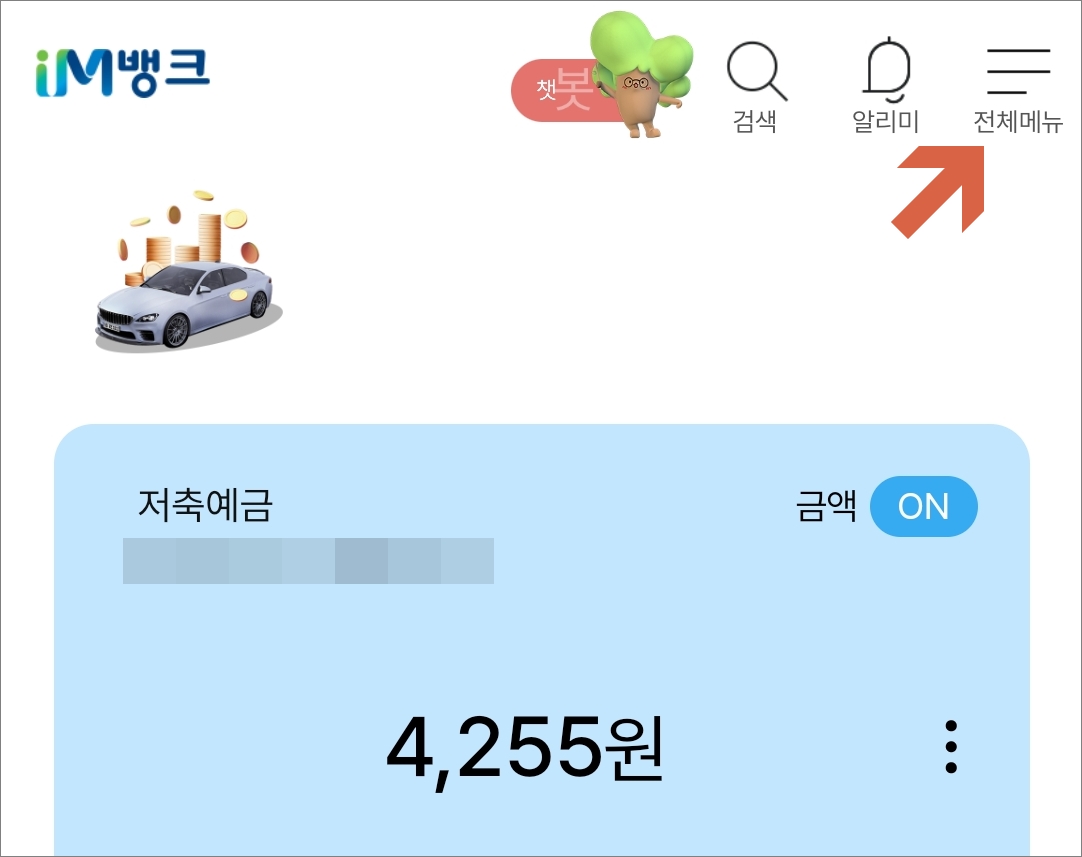
▲iM뱅크 앱을 실행하고 화면 오른쪽 위에 전체 메뉴를 터치합니다.
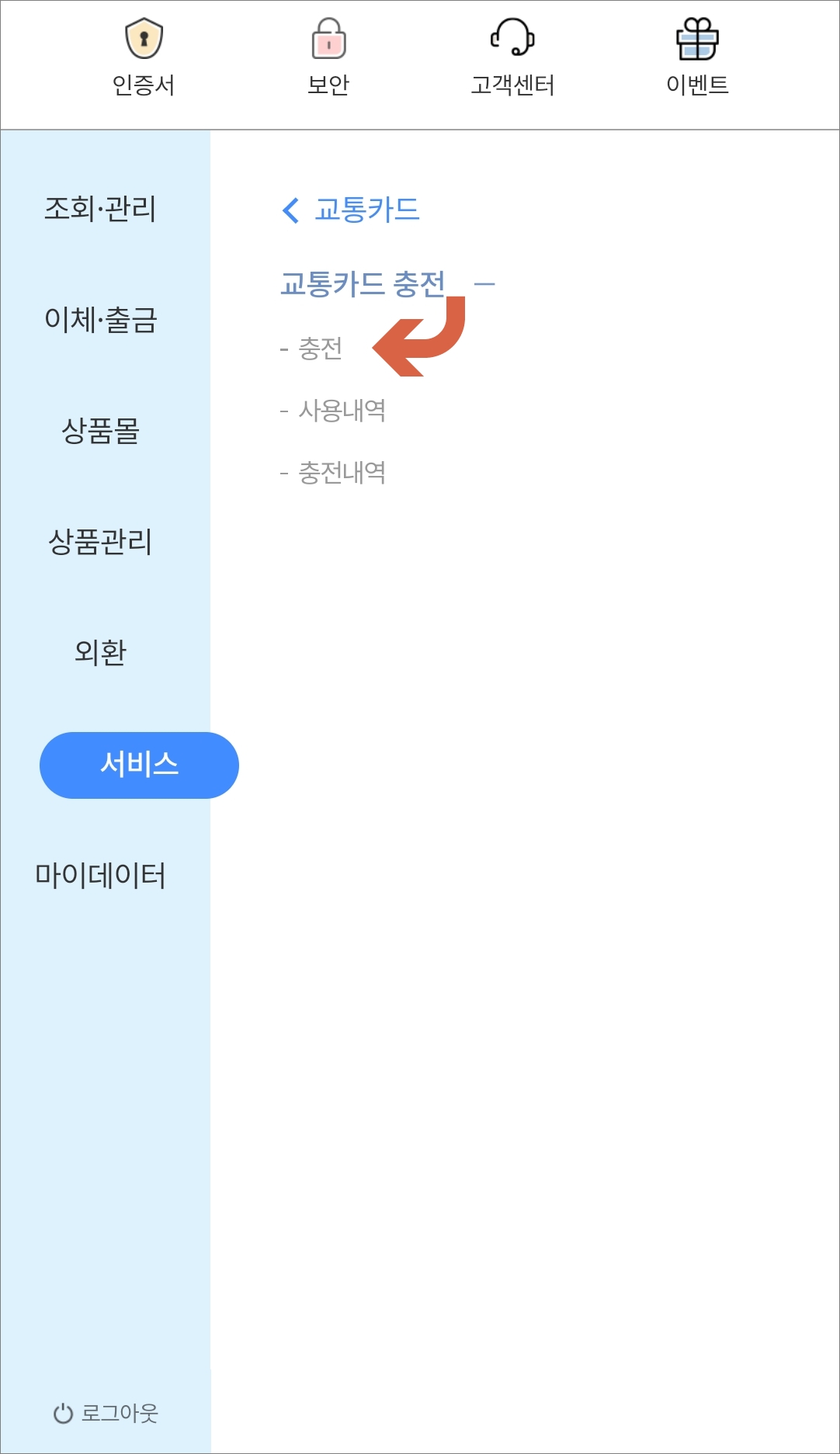
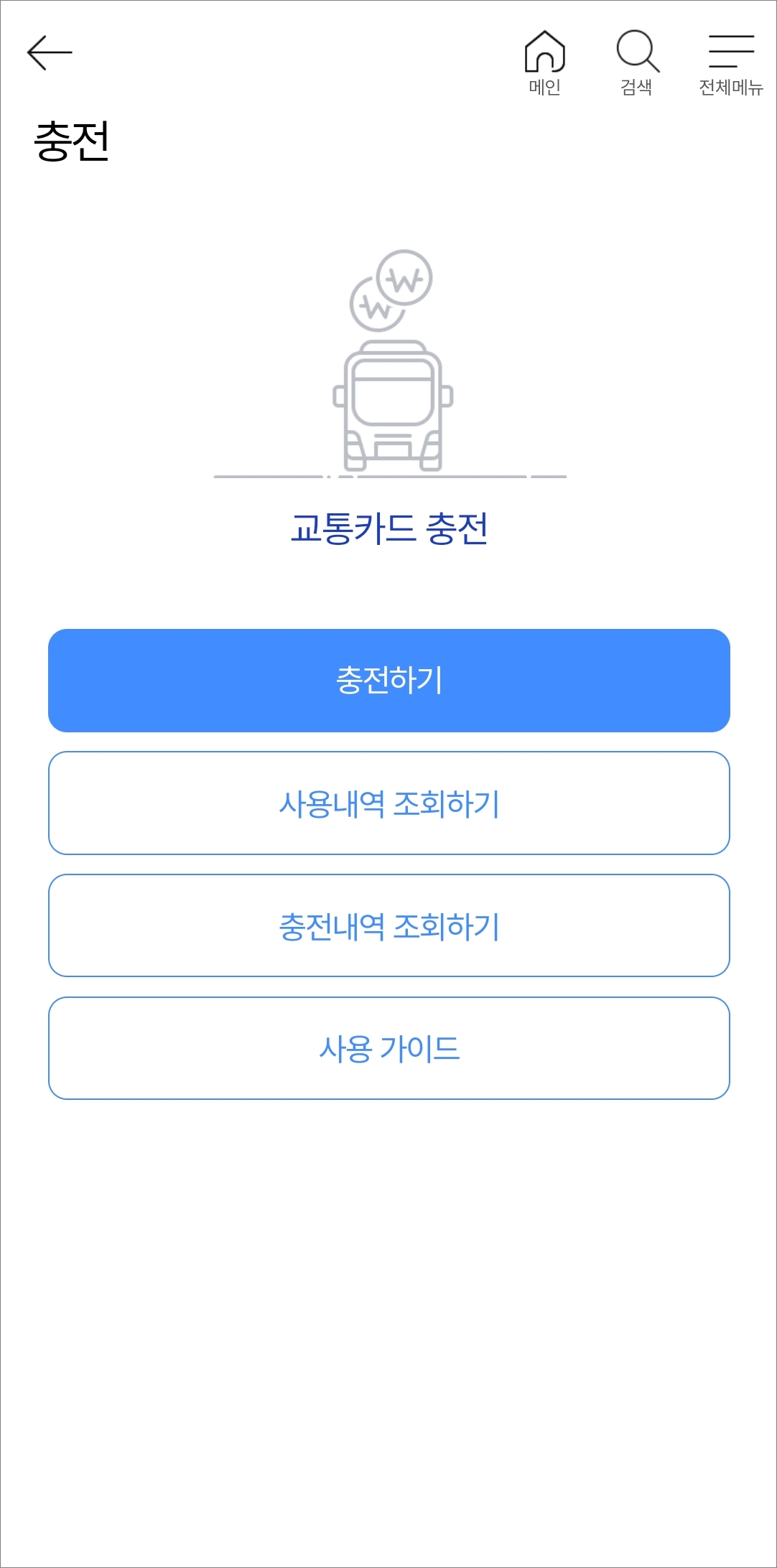
▲왼쪽 메뉴 목록에서 "서비스"를 터치하고 교통카드> 교통카드 충전> 충전 메뉴를 선택해줍니다. 휴대폰 NFC를 미리 켜 두고 교통카드를 기기 뒷면에 접촉시켜줍니다. 해당 메뉴에서는 충전 내역이랑 사용내역을 확인해볼 수 있습니다. 충전 계좌가 등록되어 있지 않다면 안내 화면에 따라 대구은행 계좌를 등록해줍니다.
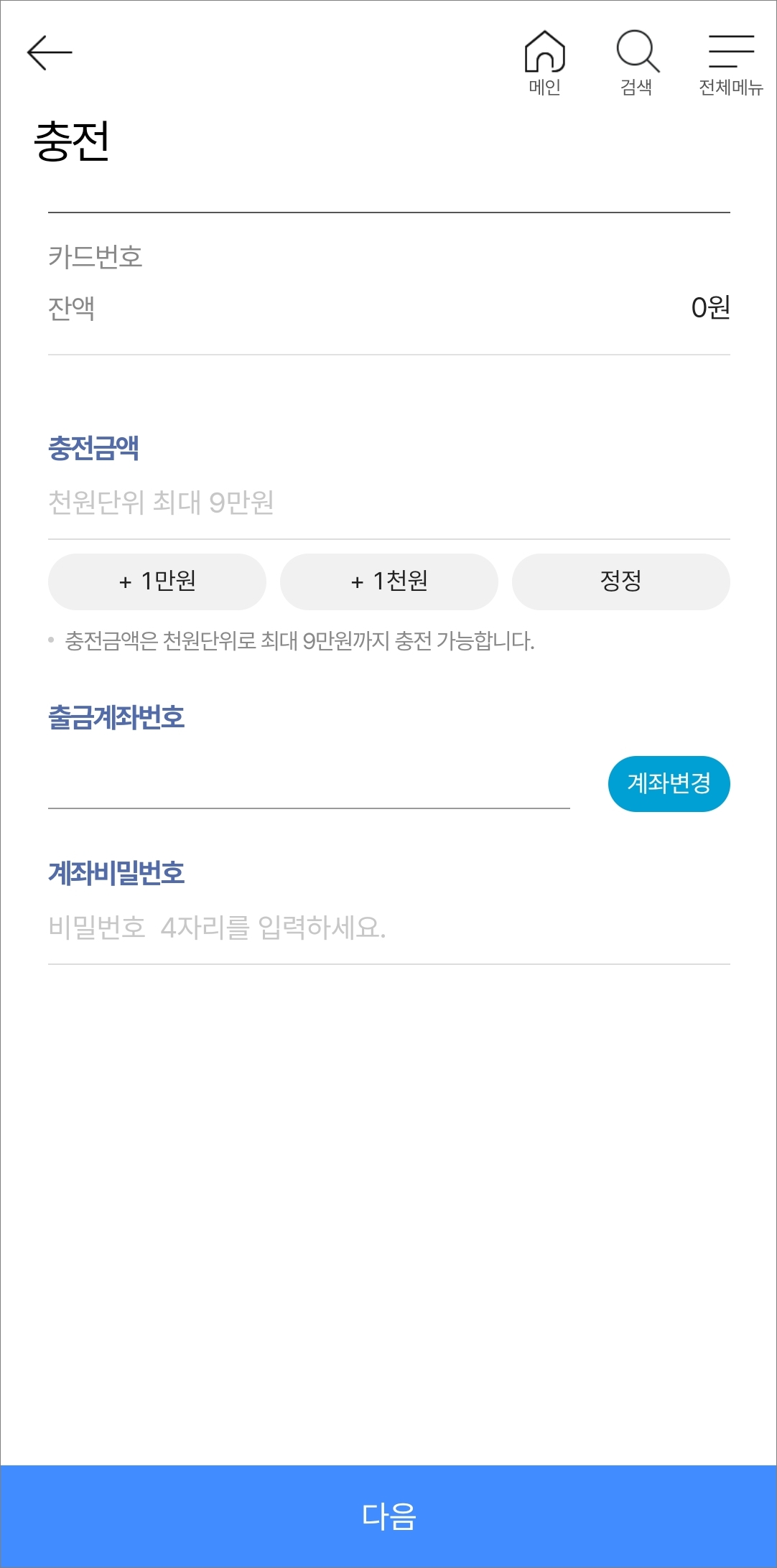
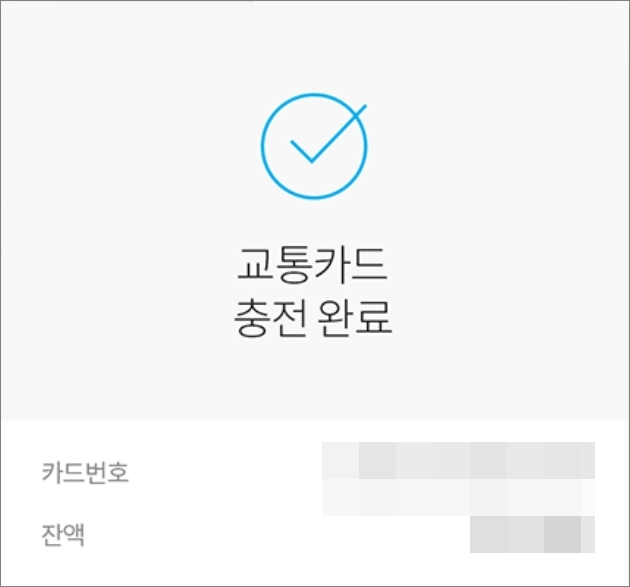
▲잔액조회를 하고 충전금액과 출금 계좌번호를 선택하고 계좌 비밀번호를 입력하고 교통카드를 태깅해서 충전을 완료해줍니다.
교통카드 인식이 안될 때
휴대폰의 NFC 기능이 켜져 있는지 확인해보고 읽기랑 쓰기가 가능한 모드를 선택해줍니다. 혹시나 핸드폰 케이스를 이용하고 있다면 케이스를 분리 후 다시 인식을 시켜봅니다. 교통카드를 세로로 해서 접촉을 시켜보면 접촉하는 면이 넓어서 인식률을 높일 수 있습니다. 화면에 인식이 성공되었다는 표시가 될 때까지 시간을 충분히 두고 접촉을 시도해봅니다. 그리고 태깅할 때 교통카드랑 핸드폰을 1센티미터 정도 띄워봅니다.

▲핸드폰 설정 앱(갤럭시 기준)에서 연결> NFC 사용 중으로 쓰기/읽기가 가능한 모드로 활성화시켜줍니다.




댓글